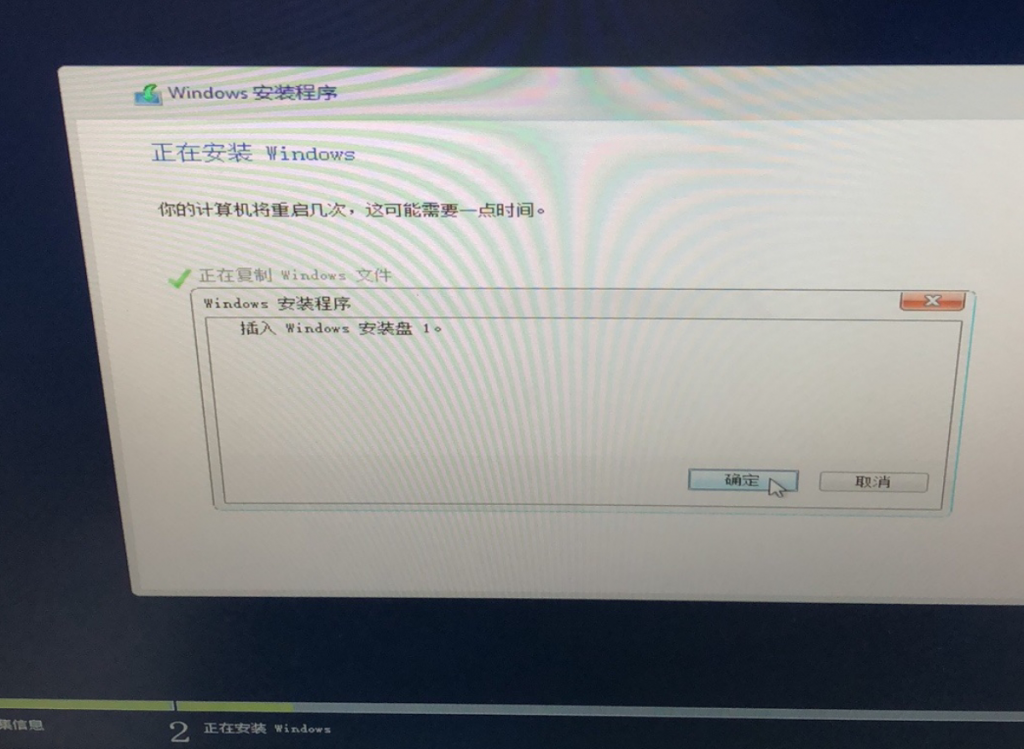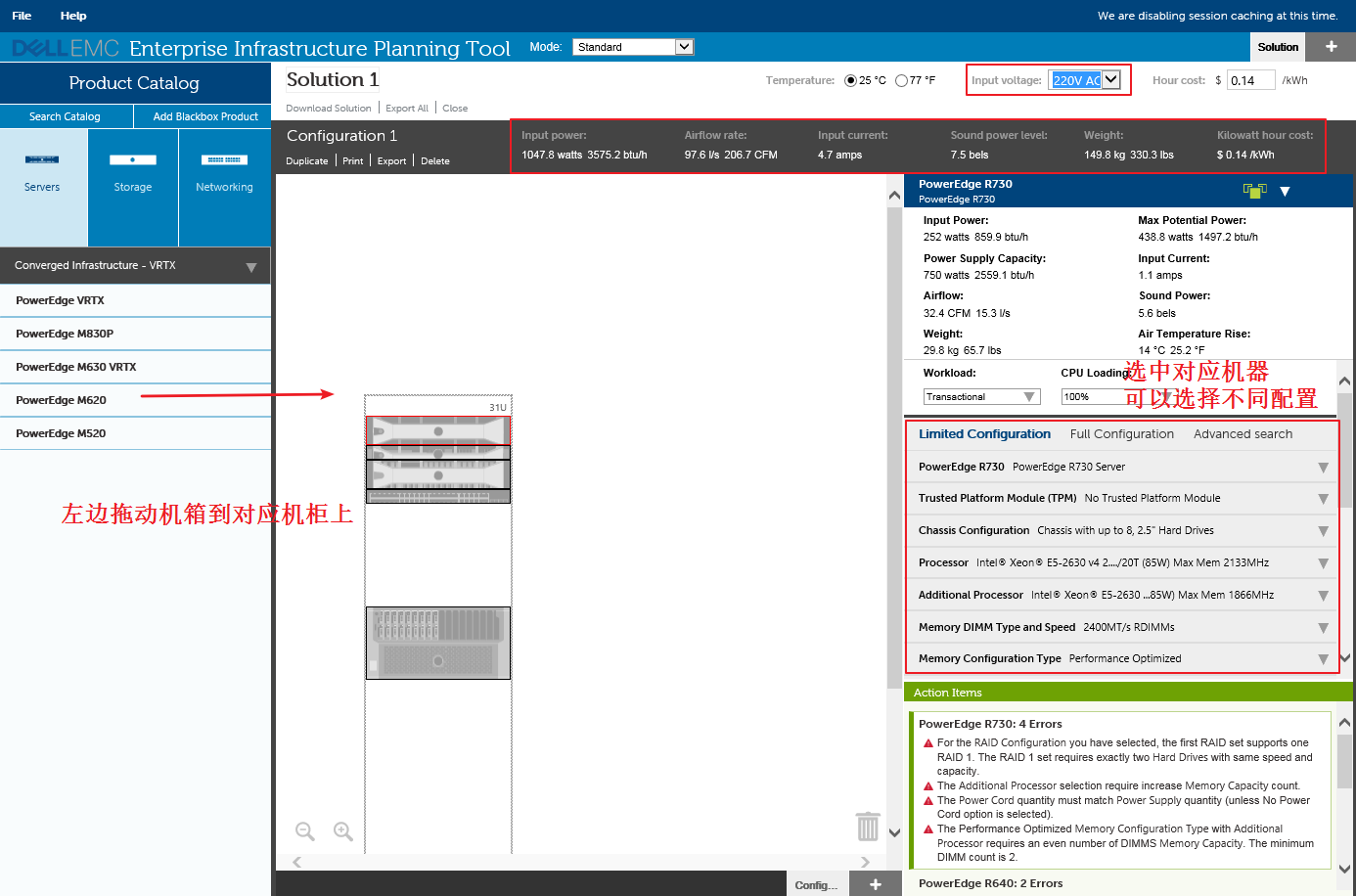现有一台DELL R340服务器,主板集成有PERC S140阵列控制器,配置有两块SATA 2T硬盘,现需要为两块硬盘配置raid1,配置方式如下:
一、按F2进主板BIOS,SATA Settings将模式设置为RAID模式;
二、重启系统按CTRL+R进入阵列控制器界面,配置raid1即可。
对于此款S140阵列控制器,只支持windows 2012R2(不支持AMD平台)、windows 2016、windows 2019和redhat enterprise linux7.3及更高版本、redhat enterprise linux8.0、suse linux enterprise server15及更高版本及suse linux enterprise server12 SP2及更高版本。
只有DELL的第14代服务器(DELL Rx40、DELL Tx40等)才支持PERC S140阵列控制器。
关于S140控制器的更多详细信息,可以参考DELL官网的用户指南,点击进入。